विंडोज़ में भेजें मेनू में Google ड्राइव जोड़ें
विंडोज़ में Google ड्राइव में फ़ाइलों की प्रतिलिपि बनाने के लिए, आप फ़ाइल को किसी भी फ़ोल्डर से Google ड्राइव पर खींच और छोड़ सकते हैं जो सबसे सुविधाजनक तरीका नहीं है। यहां भेजें कि आप भेजें टू मेनू में Google ड्राइव शॉर्टकट कैसे जोड़ते हैं।
सबसे पहले, सुनिश्चित करें कि आपके कंप्यूटर पर Google ड्राइव इंस्टॉल है। यदि आपने नहीं किया है, तो बस Google ड्राइव इंस्टॉल करें और इसे सेट करें।
अब, स्टार्ट मेनू खोलें और रन कमांड विंडो खोलने के लिए रन या बस विंडोज कुंजी + आर दबाएं।
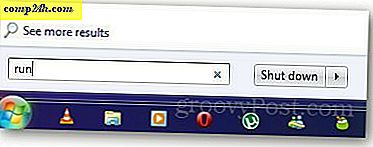
पेस्ट शैल: रन विंडो में भेजो और एंटर दबाएं। यह फ़ोल्डर को भेजें खोल देगा जहां आप विभिन्न अनुप्रयोगों के लिए शॉर्टकट बना सकते हैं।

वैकल्पिक रूप से, आप विंडोज एक्सप्लोरर खोल सकते हैं, पता बार क्षेत्र को हाइलाइट कर सकते हैं और पेस्ट कर सकते हैं सी: \ उपयोगकर्ता \ i3geek \ AppData \ रोमिंग \ माइक्रोसॉफ्ट \ विंडोज \ SendTo और सभी को शॉर्टकट को भेजें फ़ोल्डर में भेजें खोलें।

प्रेषक को भेजें में राइट क्लिक करें, नया पर क्लिक करें और शॉर्टकट का चयन करें ।

स्थान फ़ील्ड में, जब आप Google ड्राइव इंस्टॉल करते हैं और अगला क्लिक करते हैं तो आपके द्वारा बनाए गए स्थानीय Google ड्राइव फ़ोल्डर के स्थान पर ब्राउज़ करें।

शॉर्टकट का नाम टाइप करें और समाप्त क्लिक करें।

अब, Google ड्राइव शॉर्टकट विंडोज़ में भेजें टू मेनू में दिखाई देगा।

अनुशंसित पढ़ना: Google ड्राइव को आसान तरीके से जीमेल संलग्नक सहेजें

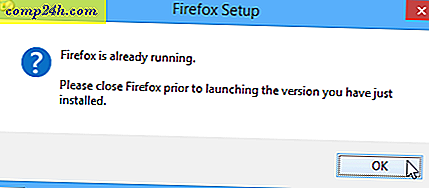



![फेसबुक रीडिपेट्स को अक्षम कैसे करें [चैट अनदेखा]](http://comp24h.com/img/how/540/how-disable-facebook-read-receipts.jpg)
